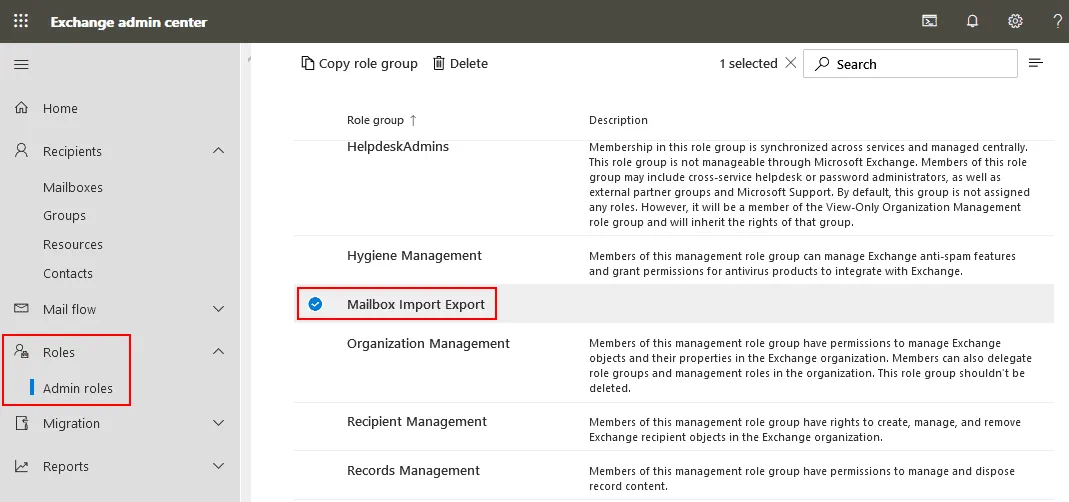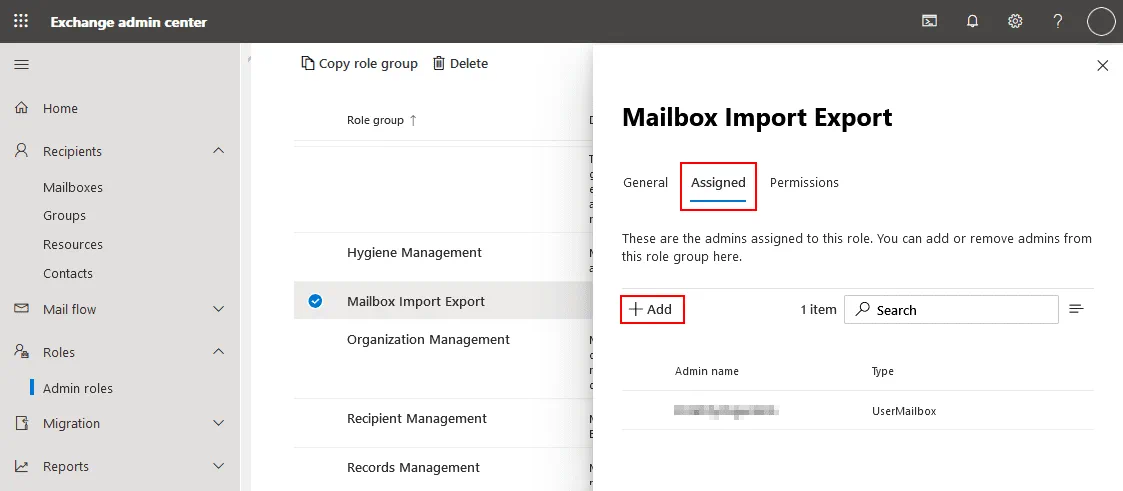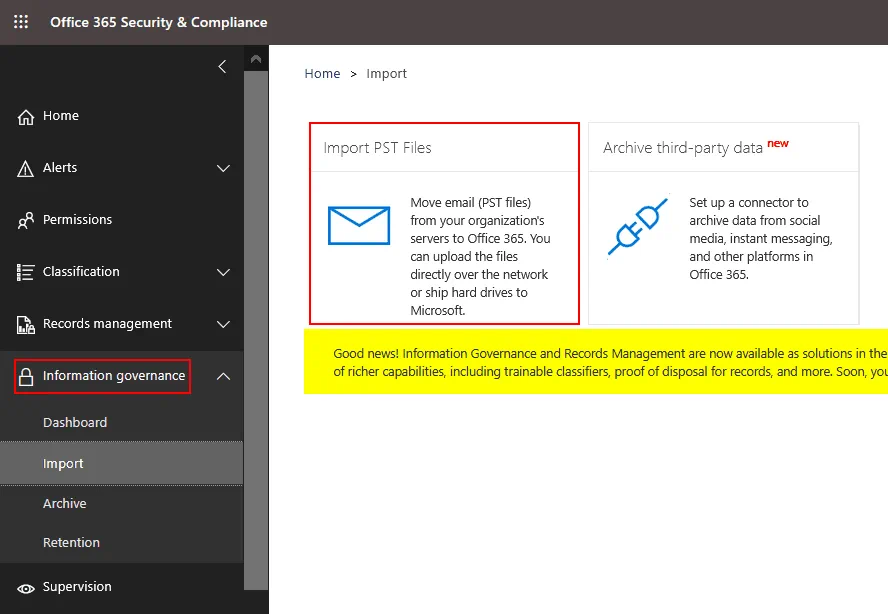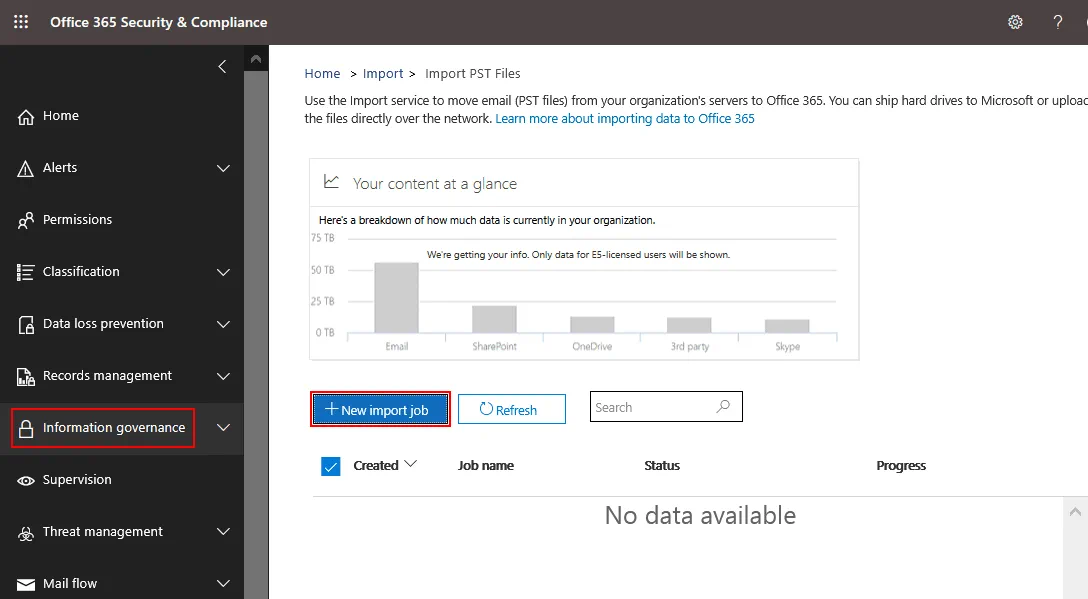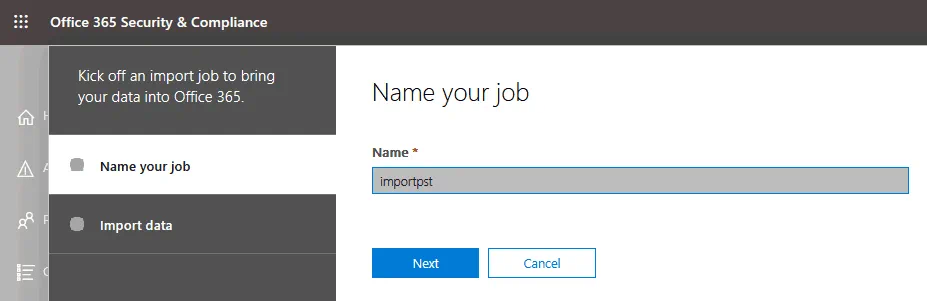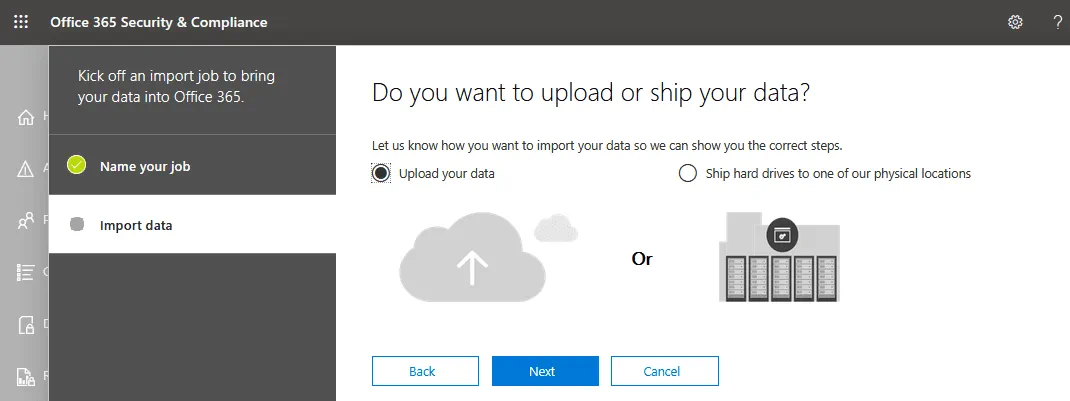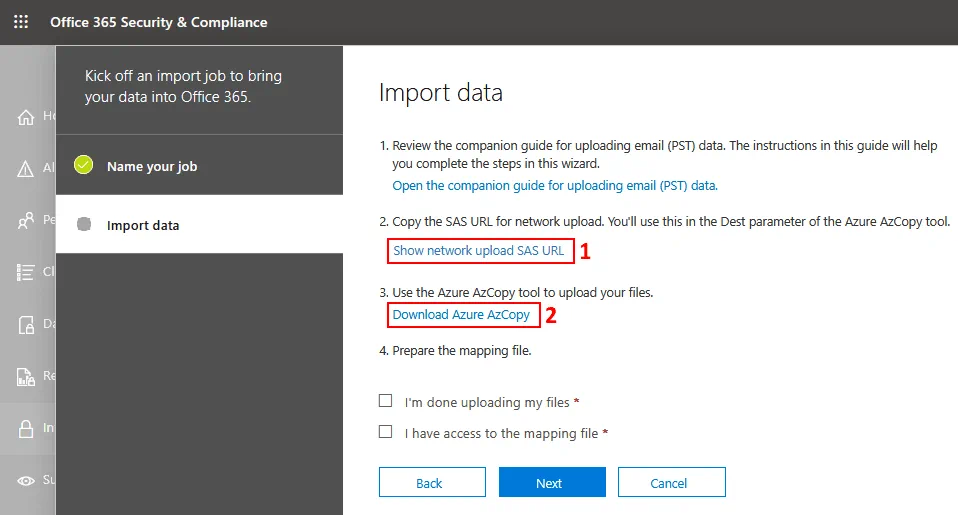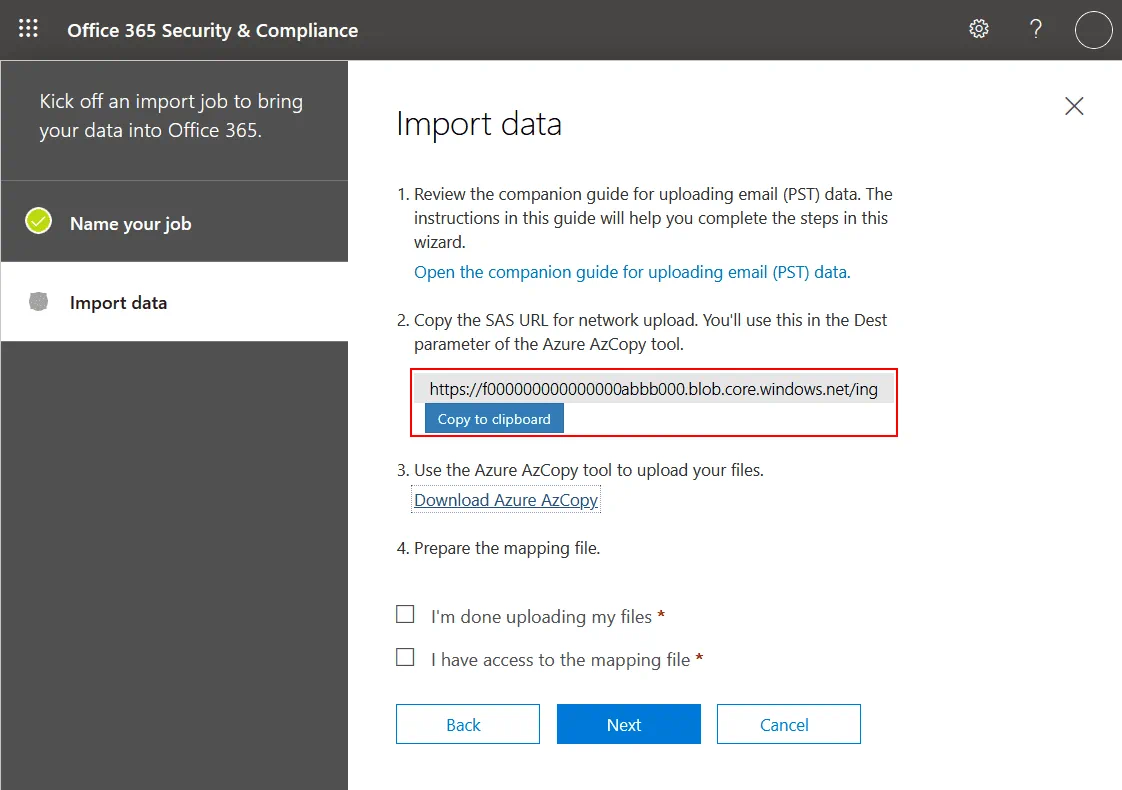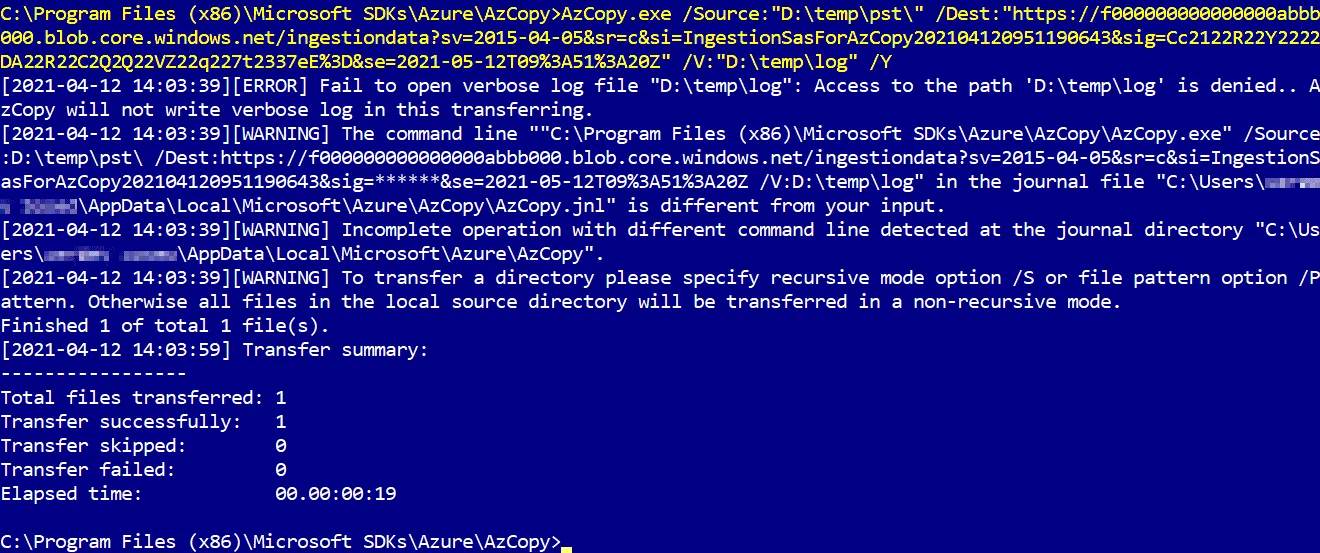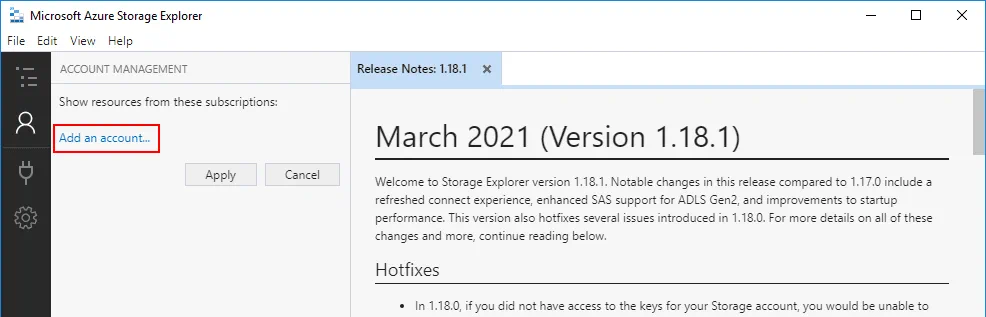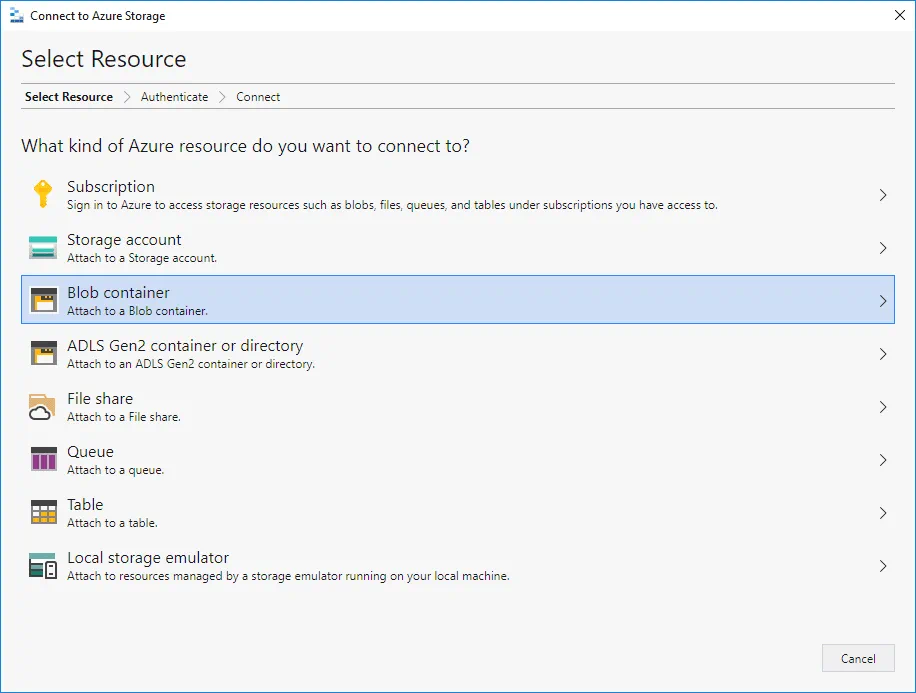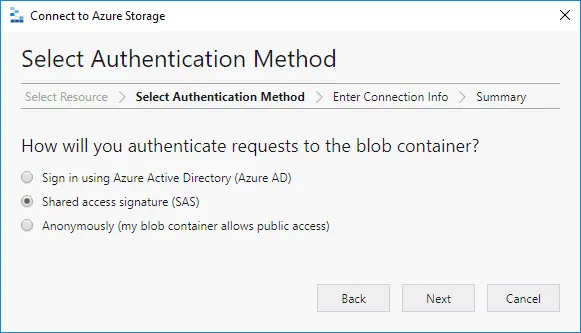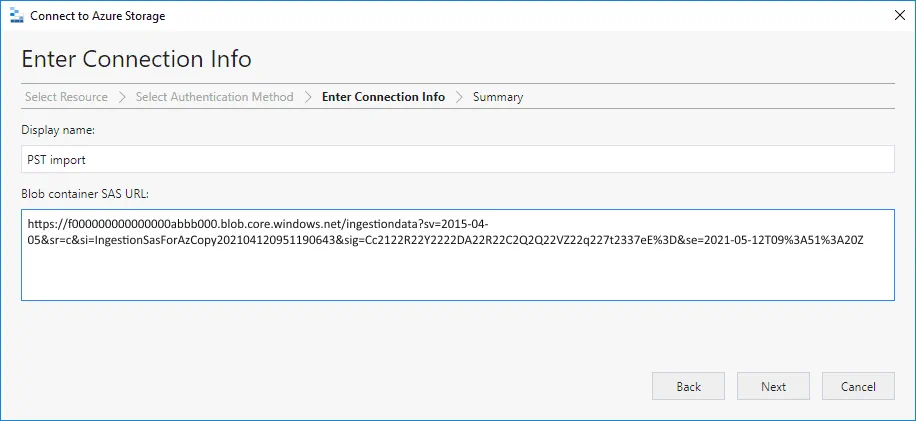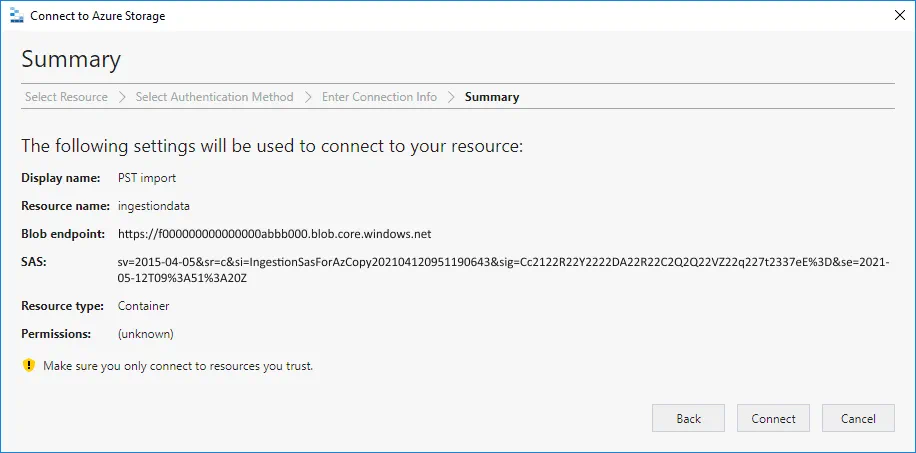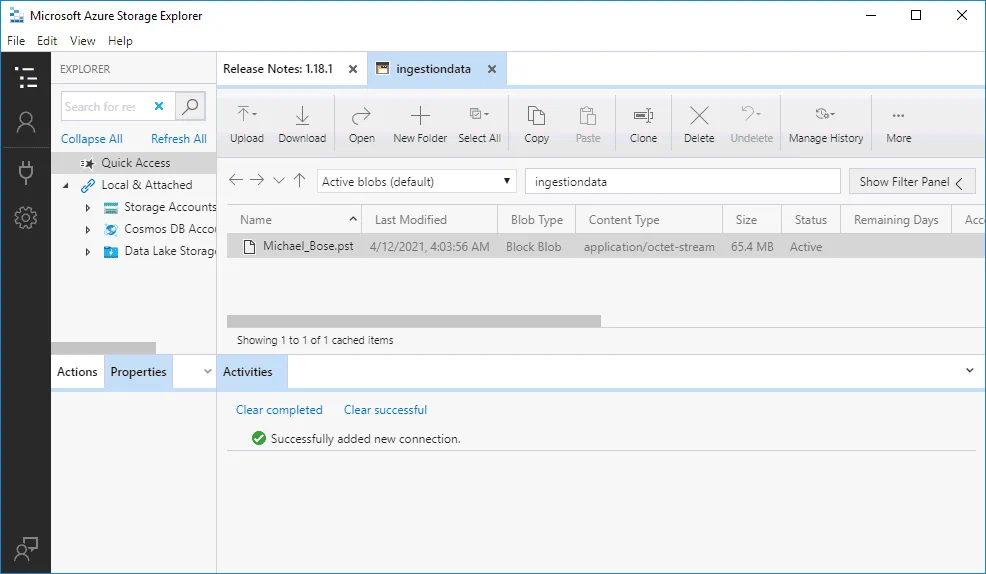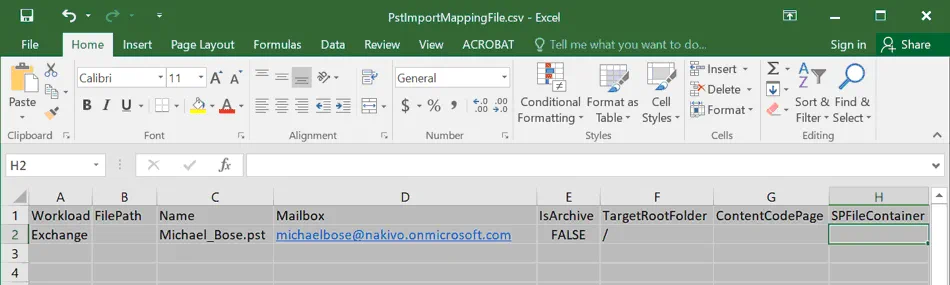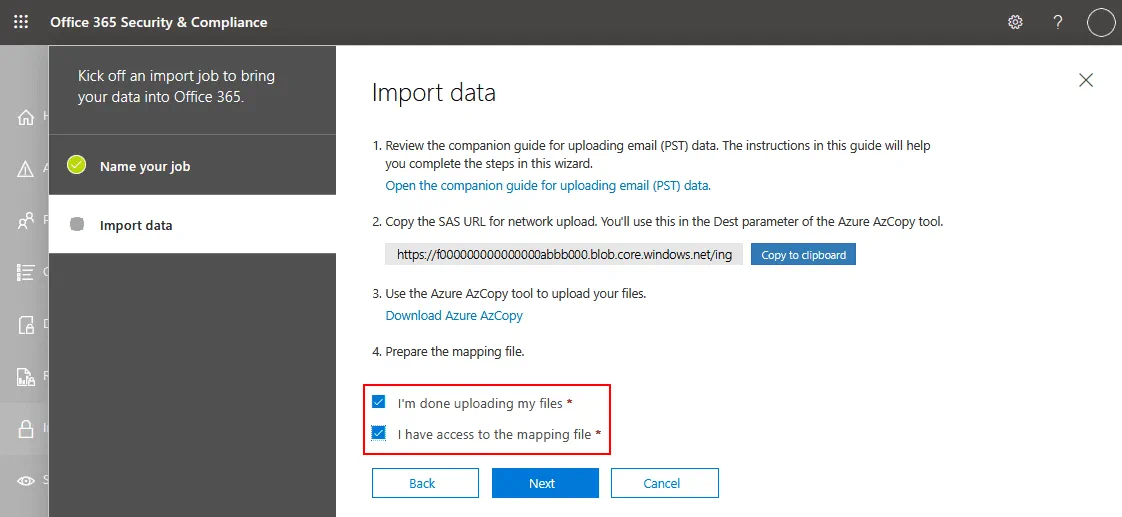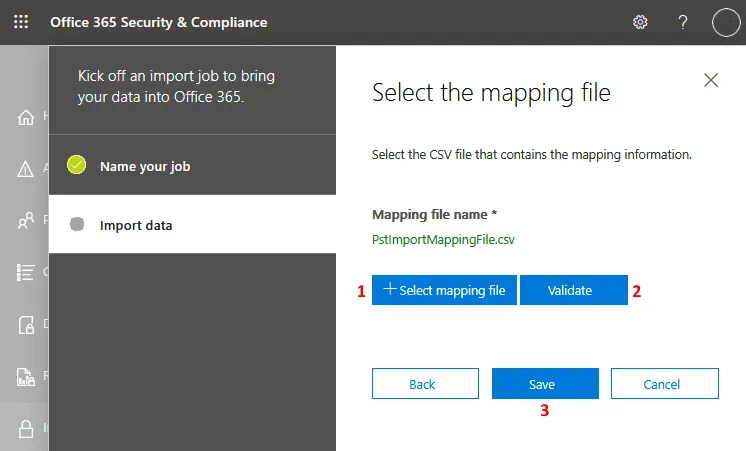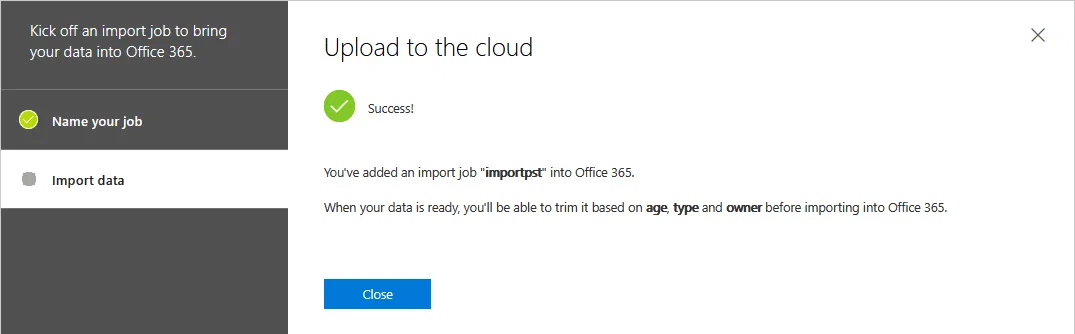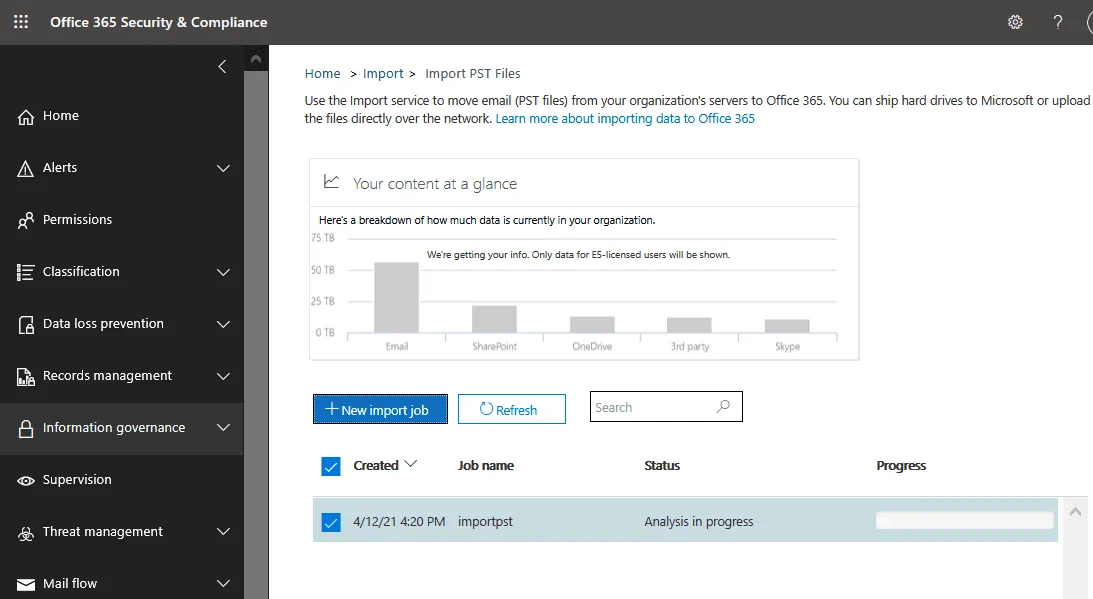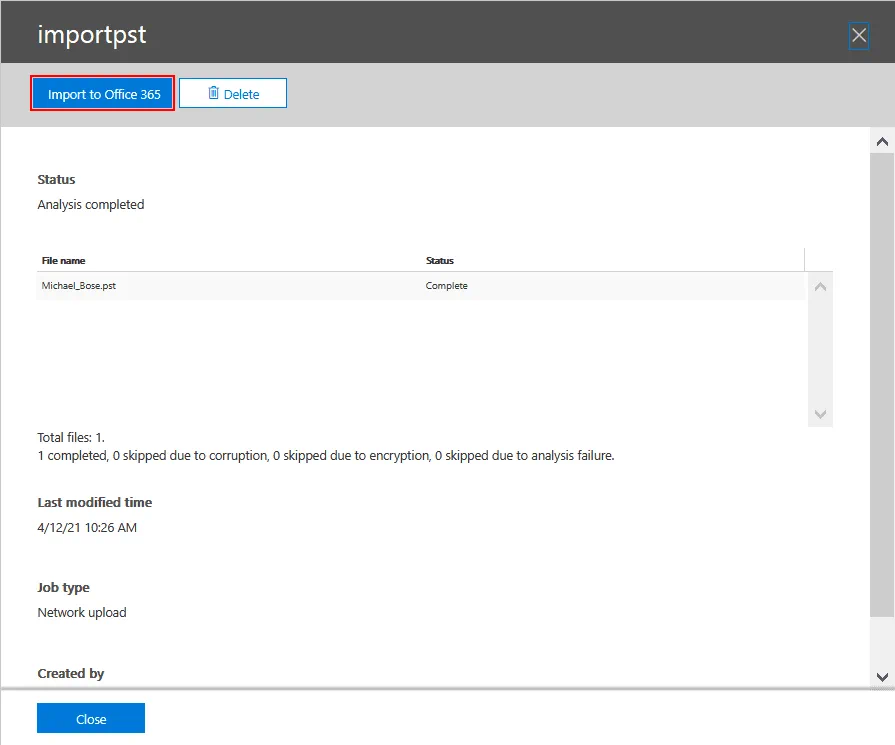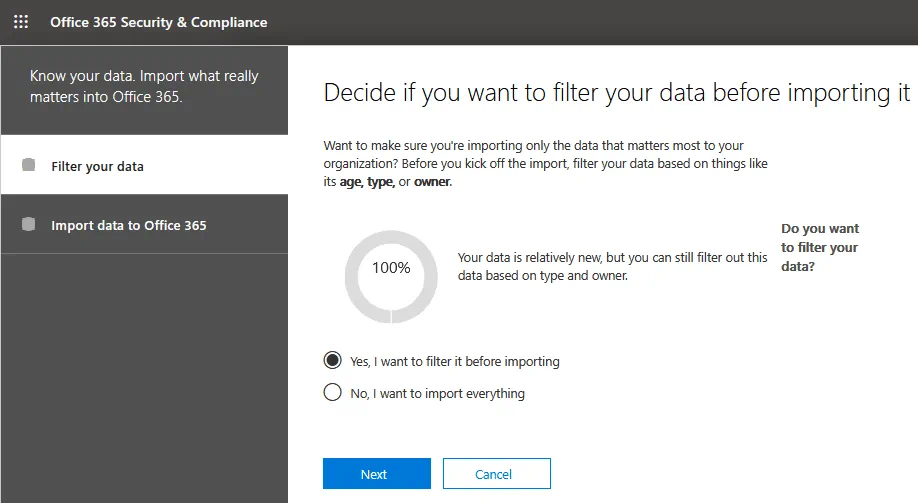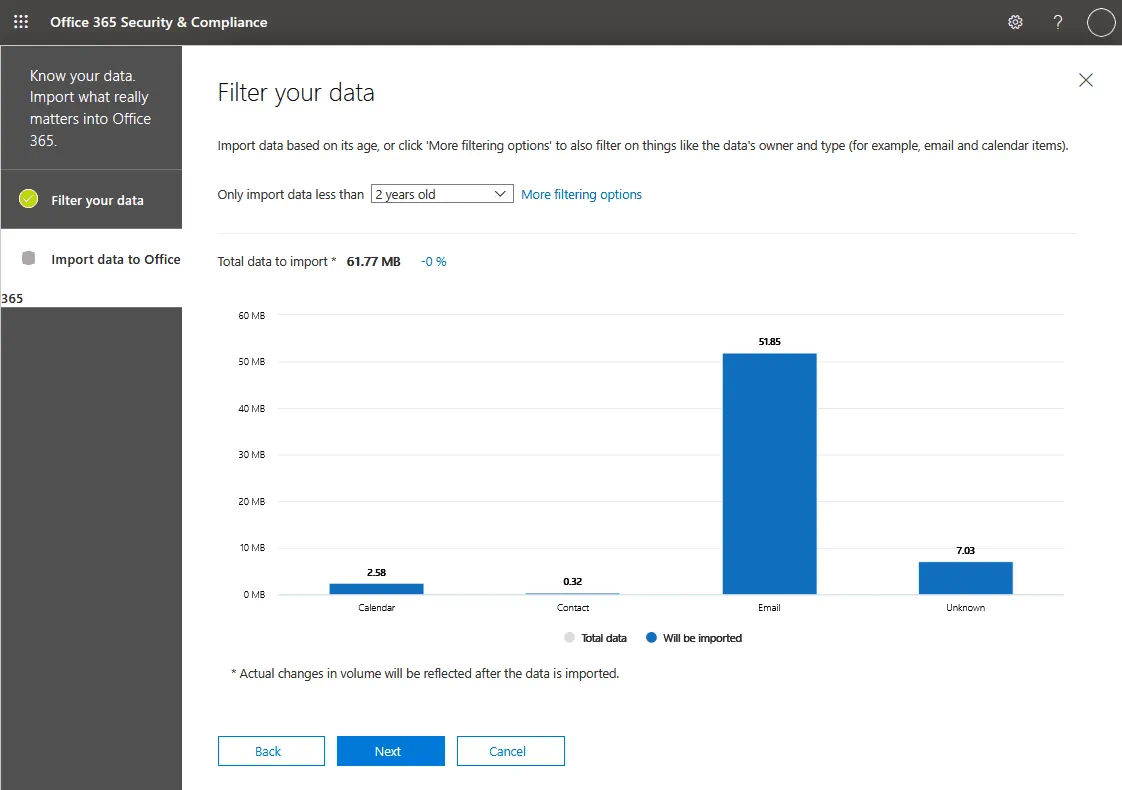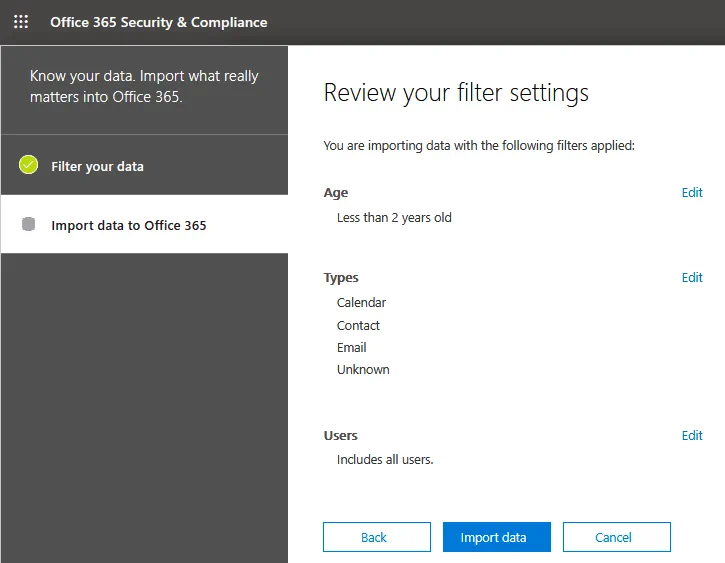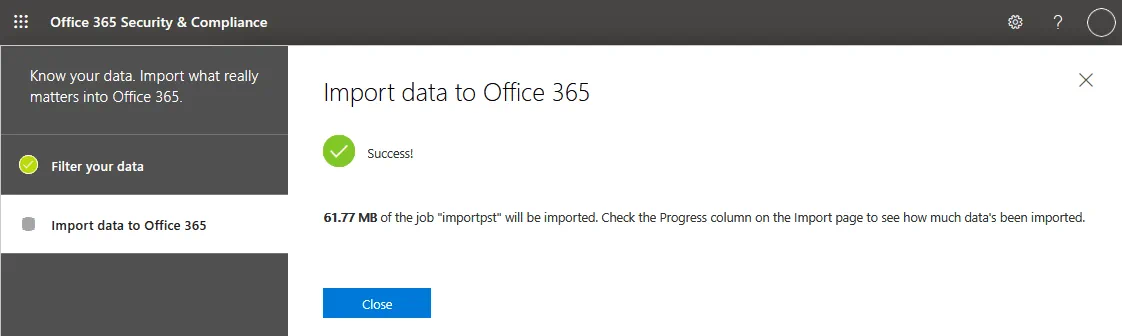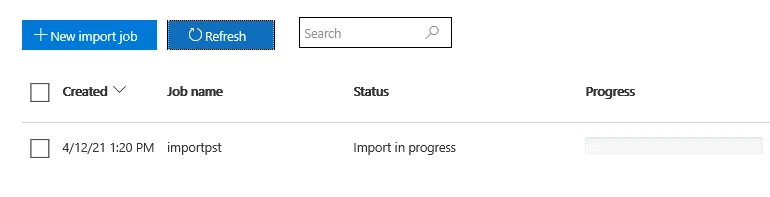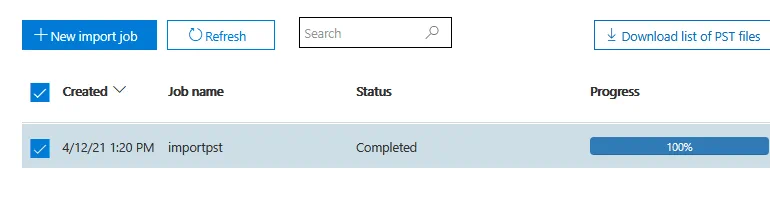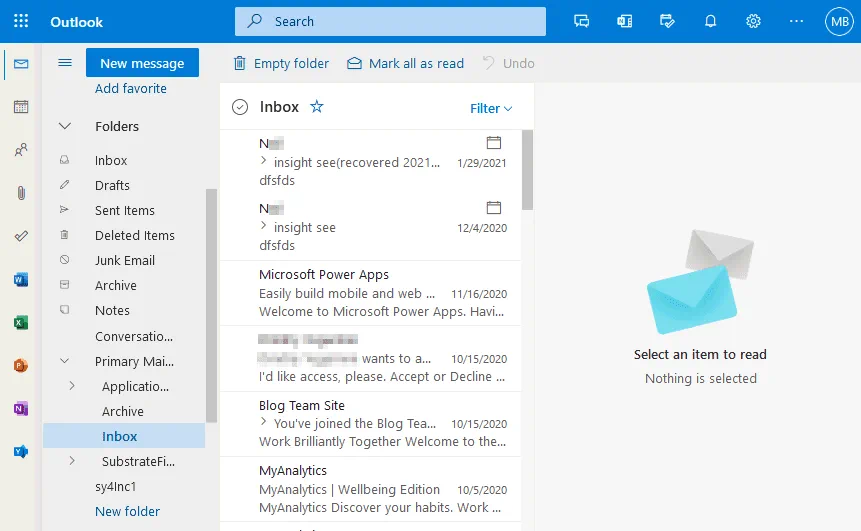PST oder persönliche Speichertabelle ist ein Dateiformat zum Speichern von E-Mail-Daten in einem E-Mail-Client, das es Ihnen ermöglicht, auf diese Daten auch ohne Internetverbindung zuzugreifen. Wenn Sie zu Outlook Online mit Office 365 migrieren, möchten Sie möglicherweise Benutzern ermöglichen, auf ihre alten E-Mail-Client-Daten über die Web-Oberfläche in Outlook Online zuzugreifen. Um das zu tun, müssen Sie diese Daten aus den PST-Dateien in Office 365 E-Mail-Konten importieren. Lesen Sie weiter, um zu erfahren, wie Sie PST in Office 365 mithilfe der nativen Microsoft-Tools importieren können.
Wo finden Sie eine PST-Datei
A PST (personal storage table) file contains email messages, calendar events, tasks, and other items. If you use Microsoft Office Outlook 2016 in Windows 10, the default location where PST files are stored in Outlook is:
C:\Users\user-name\Documents\Outlook Files
In diesem Beispiel werde ich die Quell-PST-Datei von einem Postfach nach D:\temp\pst\ auf meinem Computer kopieren, und dieses Verzeichnis wird als das Quellverzeichnis in meiner Anleitung verwendet.
Berechtigungen festlegen
Ihr Office 365-Konto muss über ausreichende Berechtigungen verfügen, um PST-Dateien in Office 365 zu importieren. Die Rolle Mailbox Import Export muss Ihrem Benutzerkonto im Exchange-Admin Center zugewiesen werden.
Fangen wir damit an, wie Sie die benötigten Rollen und Berechtigungen konfigurieren.
Öffnen Sie das Exchange-Admin-Center:
https://admin.exchange.microsoft.com/
Melden Sie sich im Admin-Center mit den Administratoranmeldeinformationen an.
Wählen Sie im linken Bereich der Exchange-Admin-Center-Seite Rollen > Admin-Rollen.
Auf der Seite Admin-Rollen klicken Sie auf Mailbox Import Export.
Hinweis: Vor diesem Schritt müssen Sie möglicherweise die Mailbox Import Export-Rolle zur Organisationsverwaltung-Rollen Gruppe hinzufügen. Alternativ können Sie eine neue Rollengruppe erstellen, die Mailbox Import Export-Rolle dieser Gruppe zuweisen und dann Ihr Benutzerkonto als Mitglied dieser erstellten Gruppe hinzufügen.
Nachdem Sie auf der Seite Admin Rollen auf die Mailbox Import Export-Rollen Gruppe geklickt haben, öffnet sich das Mailbox Import Export Fenster. Wählen Sie im Mailbox Import Export-Fenster den Zugewiesen-Tab aus, klicken Sie auf die Schaltfläche + Hinzufügen und fügen Sie das benötigte Benutzerkonto hinzu, das zum Importieren von PST-Dateien in Office 365 verwendet werden soll.
Sie können andere Berechtigungen bearbeiten und Rollen hinzufügen, indem Sie auf Organisationsverwaltung in der Admin Rollen-Liste klicken und Berechtigungen im Berechtigungen-Tab des Organisationsverwaltung-Fensters konfigurieren.
Wenn Sie ein globaler Administrator einer Organisation in Office 365 sind, müssen Sie keine zusätzlichen Berechtigungen für ein globales Administrator-Konto zuweisen. Die Mail-Empfänger-Rolle muss Ihrem Benutzerkonto zugewiesen sein. Die Mail-Empfänger-Rolle wird standardmäßig den Gruppen Empfänger Verwaltung und Organisationsverwaltung zugewiesen.
Melden Sie sich bei Office 365 mit dem Konto an, das über die erforderlichen Berechtigungen verfügt (Sie müssen sich möglicherweise abmelden, bevor Sie sich erneut anmelden, wenn Sie gerade angemeldet sind). Möglicherweise müssen Sie auch einige Minuten warten, bis die Berechtigungskonfiguration angewendet wird und Änderungen wirksam werden. Microsoft sagt, dass der Prozess bis zu 24 Stunden dauern kann, aber in der Praxis werden die Einstellungen normalerweise innerhalb weniger Minuten angewendet.
Importieren von PST-Dateien
Jetzt bist du bereit, PST auf Office 365 hochzuladen.
Gehe zu https://protection.office.com/, um das Office 365 Sicherheits- und Compliance Admin Center zu öffnen.
In der Navigationsleiste klicke auf Informationsverwaltung und dann auf Importieren.
Auf der Import-Seite klicke auf PST-Dateien importieren.
Klicke auf Neuer Importauftrag, um einen neuen Auftrag zu erstellen und PST-Dateien in Office 365 zu importieren.
Gib deinem Auftrag einen Namen. Gib einen Namen für deinen PST-Dateien-Importauftrag ein, zum Beispiel importpst. Klicke auf Weiter, um fortzufahren.
Möchtest du deine Daten hochladen oder versenden? Microsoft bietet zwei Optionen, um PST auf Office 365 zu migrieren. Die erste Option besteht darin, deine Daten über das Internet hochzuladen. Die zweite Option besteht darin, deine Daten auf einer Festplatte zu speichern und die Festplatte an ein Microsoft-Rechenzentrum zu versenden (es fällt eine zusätzliche Gebühr von $2 pro Gigabyte an). Ich werde PST auf Office 365 über das Internet hochladen, weil diese Methode die kostengünstigste ist, wenn du keine Terabytes an Informationen in deinen PST-Dateien hast.
Wähle Deine Daten hochladen und klicke auf Weiter.
Daten importieren. Zu diesem Zeitpunkt kannst du vier Tipps sehen, die erklären, was du in den entsprechenden vier Schritten tun sollst. Zuerst empfiehlt Microsoft, ihre Anleitung zum Hochladen von PST auf Office 365 zu lesen (siehe den Screenshot unten). Gehe jetzt zu Schritt 2 und Schritt 3.
Klicke auf Anzeigen des Netzwerk-Upload-SAS-URL.
Kopieren Sie die generierte SAS-URL und speichern Sie diese URL an einem sicheren Ort, z. B. in einem passwortgeschützten Textdokument. Aus Sicherheitsgründen sollten Sie die SAS-URL, die den geheimen Shared Access Signature-Schlüssel enthält, nicht mit anderen teilen. Der SAS-Schlüssel gewährt die erforderlichen Berechtigungen zum Hochladen von PST-Dateien in den Microsoft Azure Cloud-Speicher. Eine Person, die die SAS-URL hat, kann auf die in Azure hochgeladenen PST-Dateien zugreifen.
Azure AzCopy herunterladen. Sobald AzCopy heruntergeladen ist, installieren Sie dieses Tool. Der Installationsprozess ist unkompliziert. Führen Sie die heruntergeladene Installationsdatei aus (MicrosoftAzureStorageAzCopy_netcore_x64.msi in meinem Fall) und folgen Sie den Schritten im Assistenten, um die Installation abzuschließen. Sie können den Standardinstallationspfad verwenden.
Der Standardinstallationspfad ist C:\Program Files (x86)\Microsoft SDKs\Azure\AzCopy
Lassen Sie die Seite „Daten importieren“ in Ihrem Webbrowser geöffnet, da Sie diese Seite später benötigen werden.
Führen Sie die installierte AzCopy-Anwendung aus. Sie können die AzCopy-Verknüpfung im Startmenü ausführen. Alternativ öffnen Sie CMD oder PowerShell, gehen Sie zum Ordner, in dem AzCopy installiert ist, und bereiten Sie sich darauf vor, AzCopy.exe in der Befehlszeilenschnittstelle auszuführen.
Hinweis: Die Größe Ihrer PST-Datei sollte nicht größer als 20 GB sein, da sich sonst die Leistung des Importvorgangs negativ auswirken kann. Standardmäßig beträgt die maximale Größe einer E-Mail-Nachricht, die von Office 365 unterstützt wird, 35 MB. Diese Größe ist in der Eigenschaft MaxReceiveSize für ein Postfach definiert. Wenn eine PST-Datei, die Sie importieren möchten, Nachrichten enthält, die größer als 35 MB sind, kann der Wert MaxReceiveSize auf 135 MB gesetzt werden, was der maximal unterstützte Wert für Office 365-Postfächer ist.
Sie können die maximale Größe empfangener Nachrichten auch in Exchange Online PowerShell überprüfen
Get-Mailbox <Benutzerpostfach> | FL MaxReceiveSize
Sie können auch diesen Blogbeitrag zu Office 365 Exchange Online und PowerShell lesen.
Jetzt müssen Sie den Befehl in der Befehlszeilenschnittstelle ausführen, um AzCopy mit den benötigten Parametern auszuführen. Der Befehl muss im folgenden Format ausgeführt werden:
AzCopy.exe /Source:<Speicherort der PST-Dateien> /Dest:<SAS-URL> /V:<Protokolldateispeicherort> /Y
Wo:
/Source:<Speicherort der PST-Dateien> ist der Parameter, um das Verzeichnis zu definieren, in dem sich Ihre PST-Dateien befinden. Sie können einen lokalen Pfad auf einem lokalen Computer oder einen Netzwerkpfad zu einem freigegebenen Ordner auf einem Remote-Computer verwenden. Sie können nicht die einzelne PST-Datei angeben. Sie können nur den gesamten Ordner definieren, der eine oder mehrere PST-Dateien enthält. Sie können beispielsweise /Source: “C:\temp” oder “\\192.168.1.5\temp\” festlegen.
/Ziel:<SAS-URL> ist der Parameter zur Definition der Ziel-SAS-URL, die zuvor bereitgestellt wurde (und Sie müssen diese URL an einem sicheren Ort speichern).
/V:<Protokolldatei-Speicherort> wird verwendet, um den Speicherort der Protokolldatei festzulegen, um den ausführlichen Status des Imports von PST in Office 365 mithilfe von Azure Cloud-Speicher auszugeben. Der Standardname der Protokolldatei lautet AzCopyVerbose.log, und der Standard-Speicherort ist %LocalAppData%\Microsoft\Azure\AzCopy
/S – aktiviert den rekursiven Modus. Verwenden Sie diesen Befehl, wenn Ihr Quellordner, der durch den Parameter /Quelle angegeben ist, Unterordner mit PST-Dateien enthält.
/Y ist ein erforderlicher Parameter, der Ihre Zustimmung zur Verwendung von schreibgeschützten SAS-Token zum Hochladen von PST in Office 365 mithilfe von Azure Cloud-Speicher definiert. Wenn Sie den /Y-Parameter nicht verwenden, erhalten Sie einen Fehler, und der Import von PST-Dateien wird nicht gestartet.
Beachten Sie, dass Quoten erforderlich sind für jeden Parameter, bei dem Sie einen Speicherort definieren. Andernfalls tritt ein Fehler auf.
In meinem Fall lautet der Befehl zum Ausführen von AzCopy wie folgt:
C:\Program Files (x86)\Microsoft SDKs\Azure\AzCopy>AzCopy.exe /Source:”D:\temp\pst\” /Dest:” https://f000000000000000abbb000.blob.core.windows.net/ingestiondata?sv=2015-04-05&sr=c&si=IngestionSasForAzCopy202104120951190643&sig=Cc2122R22Y2222DA22R22C2Q2Q22VZ22q227t2337eE%3D&se=2021-05-12T09%3A51%3A20Z” /V:”D:\temp\log” /Y
Statusnachrichten werden nach Ausführung des Befehls angezeigt. Wie Sie in der Befehlszeilenausgabe auf dem oben gezeigten Screenshot sehen können, wurde eine PST-Datei erfolgreich in den Azure Cloud-Speicher übertragen. Wenn der Befehl korrekt ausgeführt wurde, wird empfohlen, diesen Befehl an einem sicheren Ort zu speichern, z. B. in dem passwortgeschützten Dokument, in dem Sie zuvor die SAS-URL gespeichert haben. Wenn Sie in Zukunft PST-Dateien in Azure hochladen müssen, verwenden Sie diesen gespeicherten Befehl mit den erforderlichen Parametern.
Überprüfung, ob die PST-Datei hochgeladen wurde
Überprüfen Sie, ob Ihre PST-Dateien erfolgreich in den Azure Cloud-Speicher hochgeladen wurden, bevor Sie mit der Migration von PST zu Office 365 fortfahren. Die Überprüfung ermöglicht es Ihnen, sicherzustellen, dass PST-Dateien erfolgreich und ohne Beschädigung kopiert wurden, und verhindert mögliche Fehler in den folgenden Schritten. Sie können auch die Namen der hochgeladenen Dateien in Azure und den Pfad der Unterordner überprüfen, was nützlich ist, wenn Sie die PST-Zuordnungsdatei im CSV-Format konfigurieren müssen. Mit den korrekten Namen haben Sie weniger Chancen auf Fehler.
Laden Sie den Microsoft Azure Storage Explorer herunter, ein kostenloses Open-Source-Tool von der Microsoft-Website, indem Sie diesen Link verwenden:
https://azure.microsoft.com/en-us/features/storage-explorer/
Windows, Linux und macOS werden unterstützt. In meinem Fall habe ich die Windows-Version heruntergeladen.
Führen Sie den heruntergeladenen Installer aus, um den Storage Explorer zu installieren. Der Installationsprozess ist unkompliziert. Befolgen Sie die Empfehlungen im Installationsassistenten, um die Installation abzuschließen. Sie können den Standardinstallationspfad verwenden.
Für die Ausführung der Anwendung unter Windows wird .NET Framework 4.7.2 oder höher benötigt (für Azure Storage Explorer 1.18.1).
Die Anwendung verfügt über eine grafische Benutzeroberfläche. Sobald Sie den Azure Storage Explorer geöffnet haben, klicken Sie im Abschnitt „Konto verwalten“ des Fensters auf „Konto hinzufügen“.
Wählen Sie Ressource aus. In dem sich öffnenden Fenster wählen Sie die Ressource aus, in der sich Ihre hochgeladenen PST-Dateien befinden. Wählen Sie Blob-Container, um einen Blob-Container an die aktuelle Instanz des Azure Storage Explorers anzuhängen.
Wählen Sie die Authentifizierungsmethode aus. Wählen Sie Shared Access Signature (SAS) aus, um Anforderungen des Azure Storage Explorers an den Blob-Container zu authentifizieren. Klicken Sie dann auf Weiter, um fortzufahren.
Geben Sie die Verbindungsinformationen ein. Geben Sie einen Anzeigenamen ein, z. B. PST-Import. Geben Sie dann die SAS-URL des Blob-Containers (die Sie zuvor erhalten und an einem sicheren Ort gespeichert haben) in das entsprechende Feld ein. Klicken Sie auf Weiter.
Zusammenfassung. Überprüfen Sie Ihre Einstellungen, die zum Verbinden mit Ihrer Quelle in der Azure-Cloud verwendet werden, wo sich die PST-Dateien derzeit befinden. Wenn alles korrekt ist, klicken Sie auf die Schaltfläche Verbinden.
Jetzt ist der Microsoft Azure Storage Explorer mit dem erforderlichen Blob-Container im Azure-Speicher verbunden. Auf dem untenstehenden Screenshot sehen Sie, dass meine PST-Datei (Michael Bose pst) erfolgreich hochgeladen wurde.
Nachdem Sie überprüft haben, dass der Import in Azure erfolgreich abgeschlossen wurde, können Sie sich von Azure Storage abmelden und den Azure Storage Explorer schließen.
Erstellen der PST-Zuordnungsdatei
Nach dem Hochladen der PST-Dateien in Azure und deren Überprüfung erstellen Sie die PST-Zuordnungsdatei, um festzulegen, welche PST-Dateien in welche Office 365-Benutzerkonten importiert werden müssen. Die Zuordnungsdatei wird im CSV-Format (durch Kommas getrennte Werte) gespeichert.
Laden Sie die Vorlage herunter, um PST-Dateien den Office 365-Benutzerkonten zuzuordnen, von der Microsoft-Website:
https://go.microsoft.com/fwlink/p/?LinkId=544717
Der Dateiname ist PstImportMappingFile.csv in diesem Fall. Öffnen Sie diese CSV-Datei in einem Tabellenkalkulationsprogramm, wie zum Beispiel Microsoft Office Excel, um die Datei zu bearbeiten. Ändern Sie keine Informationen in der ersten Zeile (der Kopfzeile). Erstellen Sie eine Zeile für jede PST-Datei. Lassen Sie mich jede Spalte überprüfen und erklären, welche Parameter Sie eingeben sollten.
Arbeitslast. Dieser Parameter wird verwendet, um den Dienst anzugeben, in den die Daten importiert werden sollen. Da Sie PST-Dateien nach Exchange importieren, geben Sie für alle Zellen dieser Spalte den Wert Exchange ein.
Dateipfad. Sie können einen Ordnername im Azure-Speicher angeben, wenn Sie in früheren Schritten beim Importieren von PST-Dateien in die Cloud Unterordner verwendet haben. Wenn Sie keine Unterordner angegeben haben, lassen Sie diesen Parameter leer. Ich lasse die Parameter in der Spalte Dateipfad leer.
Name. Geben Sie den Namen der PST-Datei für jedes Benutzerkonto ein. Der Name der PST-Datei in dieser Tabelle muss mit dem Namen der Quell-PST-Datei übereinstimmen, die von Ihrem lokalen Rechner in den Azure-Cloud-Speicher importiert wurde. Die Parameter für jedes Benutzerkonto sind in einer separaten Zeile definiert. In meinem Beispiel importiere ich eine PST-Datei von Michael Bose, und ich muss den Namen dieser PST-Datei (Michael_Bose.pst) eingeben. Dieser Wert ist Groß- und Kleinschreibung beachten. Der Name der CSV-Datei muss für jeden Benutzer eindeutig sein.
E-Mail. Geben Sie die E-Mail-Adresse des Ziel-Office-365-Benutzerpostfachs für jede PST-Datei an. Jede PST-Datei wird in das entsprechende Ziel-Office-365-Postfach importiert, das Sie in dieser Spalte festlegen. Öffentliche Ordner werden nicht unterstützt. Sie können PST-Dateien in inaktive Office-365-Postfächer importieren. Führen Sie den Befehl Get-Mailbox <Identität des inaktiven Postfachs> -InactiveMailboxOnly | FL Guid in Exchange Online PowerShell aus, um die GUID des inaktiven Postfachs zu erhalten. Geben Sie dann die GUID im Feld Mailbox des inaktiven Benutzers ein, um diesen Parameter zu definieren, anstatt den Namen des Benutzerkontos einzugeben. Sie können auch eine eindeutige GUID anstelle eines Postfachnamens für aktive Benutzer definieren. Wenn Sie die GUID für ein aktives Postfach benötigen, verwenden Sie den Befehl Get-Mailbox <Identität des aktiven Postfachs> | FL Guid. Um die GUID eines weich gelöschten Postfachs zu erhalten, verwenden Sie den Befehl Get-Mailbox <Identität des weich gelöschten oder inaktiven Postfachs> -SoftDeletedMailbox | FL Guid. In meinem Beispiel importiere ich eine PST-Datei von Michael Bose und verwende das Office-365-Konto [email protected] als Ziel.
IsArchiv. Dieser Parameter hat zwei Werte: TRUE und FALSE. Verwenden Sie den Wert TRUE, wenn Sie die PST-Datei in das Archivpostfach eines Benutzers importieren müssen (das Archivpostfach muss in diesem Fall aktiviert sein). Verwenden Sie den Wert FALSE, um eine PST-Datei in das primäre Postfach eines Benutzers zu importieren. Wenn Sie für ein Postfach den Wert TRUE definieren und das Archivpostfach für dieses Benutzerkonto nicht aktiviert ist, schlägt die Importoperation für den aktuellen Benutzer fehl. Wenn der IsArchiv-Parameter für andere Benutzer des PST-Datei-Importvorgangs korrekt definiert ist, sind diese Benutzer nicht betroffen. In meinem Beispiel muss ich das Archivpostfach nicht verwenden, und daher verwende ich den Wert FALSE.
Zielstammordner. Verwenden Sie diesen Parameter, um den Postfachordner für das E-Mail-Konto eines Benutzers in Exchange Online anzugeben. Wenn Sie /PSTimportiert als Zielstammordner angeben, wird der Ordner PSTimportiert im Postfach eines Benutzers erstellt, und alle Daten werden in die entsprechenden Unterordner dieses Ordners importiert. Wenn Sie diesen Parameter leer lassen, wird eine PST-Datei in den Ordner Importiert importiert, der automatisch auf der obersten Ebene der Ordnerstruktur des Postfachs für den aktuellen Benutzer erstellt wird. Wenn Sie / als Parameter Zielstammordner definieren, importieren Sie den Inhalt der PST-Datei in den obersten Bereich der Ordnerstruktur im Ziel-Office-365-Postfach eines Zielpostfachbenutzers.
Inhaltscodepage. Dieser Parameter gibt die Codepage für den Import von PST-Dateien in Office 365 im ANSI-Format an. In den meisten Fällen sollten Sie den leeren Wert (Standard) verwenden. Sie können 932 festlegen, wenn Sie die ANSI/OEM-Japanisch-Codepage verwenden möchten.
Lassen Sie andere Felder auf der rechten Seite leer.
Speichern Sie die Änderungen in der CSV-Datei, nachdem die Konfiguration abgeschlossen ist. Es wird empfohlen, mindestens einen Testlauf zu erstellen, indem Sie eine CSV-Datei mit einer kleinen Anzahl von Benutzern erstellen und versuchen, PST in Office 365 mit dieser Konfiguration zu importieren. Wenn alles ordnungsgemäß funktioniert, führen Sie den PST-Datei-Importauftrag mit der vollständigen Benutzerliste und der konfigurierten CSV-Datei aus. Der Inhalt meiner CSV-Datei, die in diesem Leitfaden verwendet wird, ist auf dem untenstehenden Screenshot zu sehen.
Erstellen des PST-Datei-Importauftrags
Sie sind bereit für die letzte Phase des Importierens von PST-Dateien in die Office 365-Postfächer. Gehen Sie zurück zum Fenster Daten importieren, das immer noch in Ihrem Webbrowser geöffnet sein sollte. Sie haben zuvor die SAS-URL von dieser Seite kopiert. Wenn Sie diese Registerkarte im Webbrowser geschlossen haben, können Sie die Seite nach dem Öffnen des Office 365 Security & Compliance Admin Center (Informationsverwaltung > Import) erneut öffnen.
Nachdem Sie CSV-Dateien in den Azure-Cloudspeicher hochgeladen und die CSV-Datei konfiguriert haben, die auf Ihrem Computer zugänglich ist, wählen Sie die Kontrollkästchen aus:
- I’m done uploading my files
- I have access to the mapping file
Dann klicken Sie auf Weiter, um fortzufahren.
Wählen Sie die Zuordnungsdatei aus. Klicken Sie auf Zuordnungsdatei auswählen und wählen Sie in dem Popup-Fenster die CSV-Datei aus, die die Zuordnungsinformationen enthält. Laden Sie Ihre CSV-Datei hoch. Nachdem Sie Ihre CSV-Datei ausgewählt und hochgeladen haben, klicken Sie auf die Schaltfläche Überprüfen, um nach gängigen Fehlern in der Zuordnungsdatei zu suchen. Wenn keine Fehler vorhanden sind, wird der Dateiname grün markiert. Klicken Sie dann auf Speichern.
Die PST-Datei-Importaufgabe wurde nun hinzugefügt, und der Erfolg-Status wird angezeigt. Sie können dieses Fenster schließen.
Der Import von PST in Office 365 wird jetzt gestartet. Überprüfen Sie den Status Ihrer PST-Datei-Importaufgabe, indem Sie auf Aktualisieren klicken. Zu Beginn des Imports von PST-Dateien in Office 365-Postfächer lautet der Status Analysieren läuft (siehe Screenshot).
Nach Abschluss der Analyse klicken Sie auf Bereit zum Importieren in Office 365.
In dem geöffneten Fenster überprüfen Sie Ihre hochgeladenen PST-Dateien und klicken auf In Office 365 importieren.
Datensortierung
Sie können Datensortierungsoptionen konfigurieren, um festzulegen, welche Daten in die Benutzerpostfächer von Office 365 importiert werden sollen. Auf dem Daten filtern-Schritt geben Sie an, ob Sie Ihre Daten filtern möchten. Wählen Sie eine der Optionen:
- Ja, ich möchte Daten vor dem Importieren filtern
- Nein, ich möchte alles importieren
Klicken Sie auf Weiter, um fortzufahren.
Wenn Sie sich für das Filtern Ihrer Daten entscheiden, können Sie Filteroptionen auswählen, z. B. Daten basierend auf dem Alter der Daten importieren. Sie können beispielsweise auswählen, Daten zu importieren, die weniger als 2 Jahre alt sind, oder Daten, die weniger als 1 Jahr alt sind. Klicken Sie auf Weitere Filteroptionen, um die Nachrichtentypen auszuwählen, die importiert werden sollen, oder wählen Sie Nachrichten aus, die von bestimmten Benutzern empfangen/gesendet wurden. Die Filteroptionen hängen von der vorherigen Analyse der PST-Dateien durch Office 365 ab. Klicken Sie auf Weiter, um fortzufahren.
Überprüfen Sie Ihre Filtereinstellungen. Überprüfen Sie die definierten Filtereinstellungen, um Daten aus PST-Dateien in Office 365 zu importieren. Wenn die Einstellungen korrekt sind, klicken Sie auf Daten importieren, um mit dem Importieren von PST-Dateien in Office 365-Postfächer zu beginnen.
Der Erfolg-Status wird in meinem Fall angezeigt. Sie können die Informationen über die zu importierende Datenmenge lesen und dann dieses Fenster schließen.
Warten Sie, bis der Import von PST-Dateien in Office 365-Postfächer abgeschlossen ist. Sie können auf Aktualisieren klicken und den Jobstatus auf der Seite „PST-Dateien importieren“ überprüfen. Während des Jobs lautet der Status Import in Bearbeitung. Seien Sie geduldig und warten Sie, bis der Job abgeschlossen ist. Der Vorgang dauert einige Zeit. Sie können diesen Tab in Ihrem Browser schließen und diese Seite später erneut öffnen, um den Status zu überprüfen.
Wenn der Job abgeschlossen ist, wird der Abgeschlossen-Status und 100 % im Fortschrittsbalken angezeigt.
Wenn der Import von PST-Dateien abgeschlossen ist, können Sie die importierten Daten im Postfach überprüfen. Melden Sie sich auf https://outlook.office.com an und überprüfen Sie die importierten Daten für mein E-Mail-Konto, das in diesem Tutorial verwendet wird. Wie auf dem folgenden Screenshot zu sehen ist, wurden Daten in den Ordner Hauptpostfach importiert. Zum Beispiel befindet sich der importierte Postfachordner in Hauptpostfach > Postfach.
Schlussfolgerung
Sie können native Microsoft-Tools verwenden, um Daten aus PST-Dateien in Office 365-Benutzerpostfächer zu migrieren. Einer der Vorteile des Imports von PST-Dateien in Office 365 besteht darin, dass auf alte E-Mail-Daten von jedem mit dem Internet verbundenen Gerät zugegriffen werden kann, auch wenn der Benutzer keinen Zugriff auf das Gerät hat, auf dem der E-Mail-Client mit der PST-Datei installiert ist. Ein weiterer Vorteil des Imports von PST-Dateien in Office 365 besteht darin, dass die Daten aller Office 365-Benutzer innerhalb einer Organisation zentral kopiert werden können.
Jedoch kann diese Methode nicht als ausreichende Alternative für Office 365-Backuplösungen angesehen werden. NAKIVO Backup & Replication ist eine universelle Datensicherungslösung, die Office 365-Backup und Wiederherstellung unterstützt. Die Lösung kann Exchange Online, einschließlich E-Mail-Nachrichten, OneDrive und SharePoint Online-Daten, sichern. Sie können ganze Postfächer oder einzelne E-Mails in Quellpostfächer oder in die Postfächer anderer Office 365-Benutzer wiederherstellen.
Source:
https://www.nakivo.com/blog/migrating-pst-files-to-office-365/